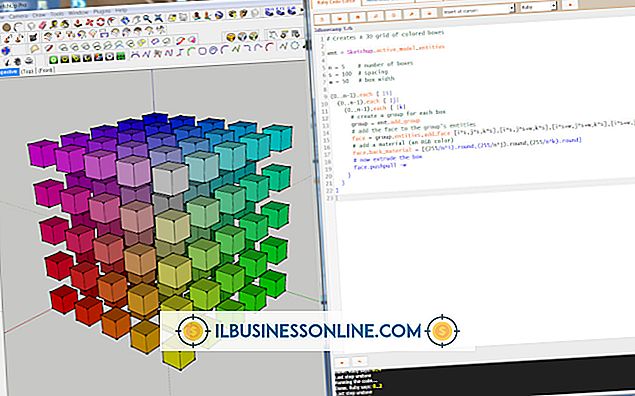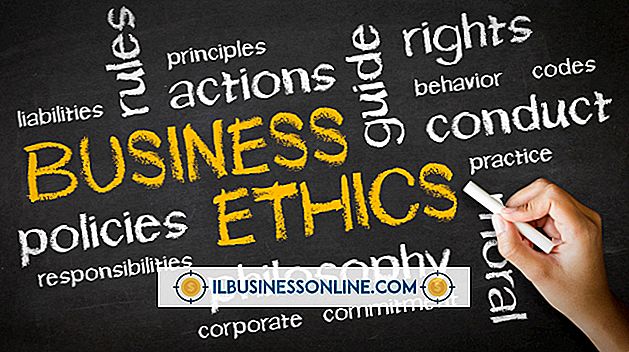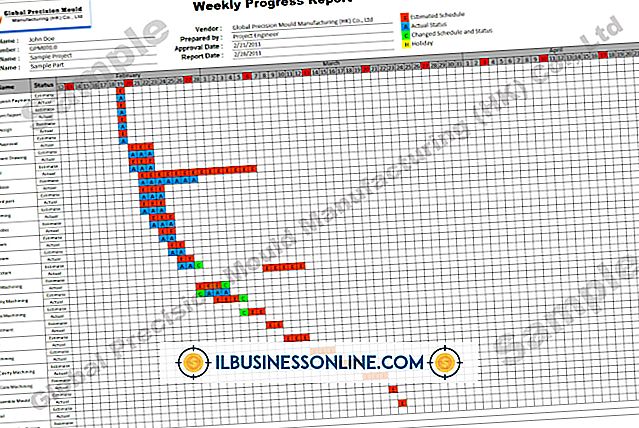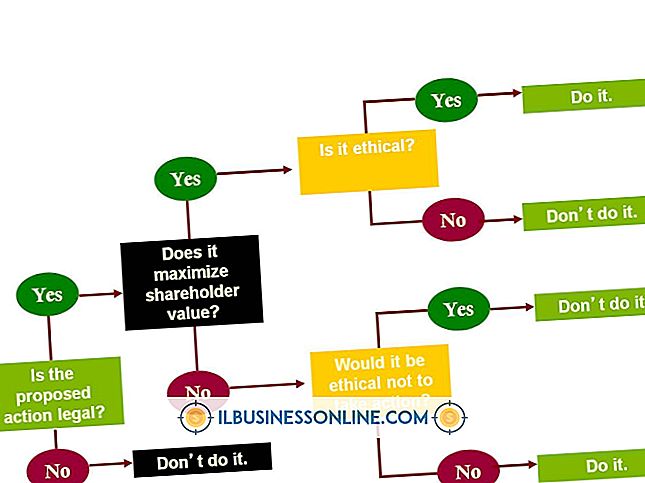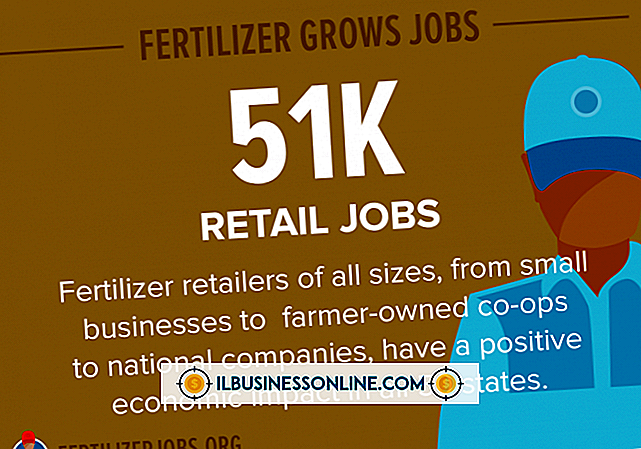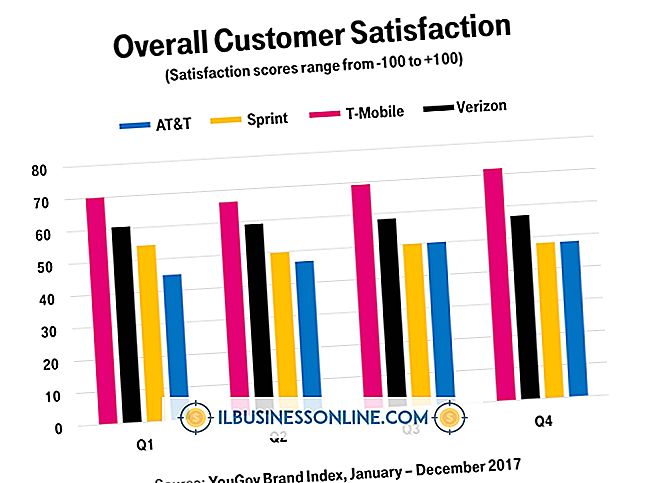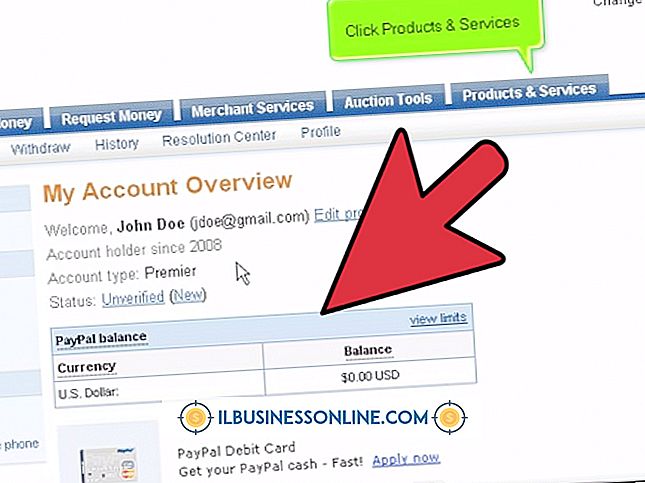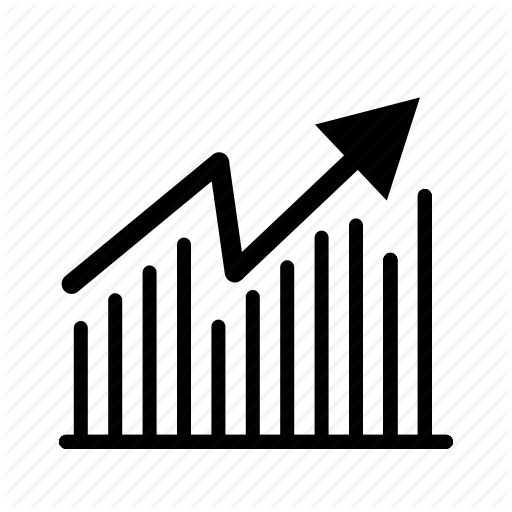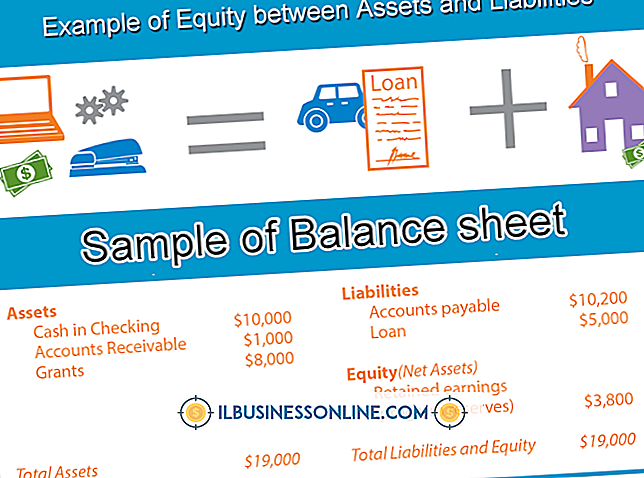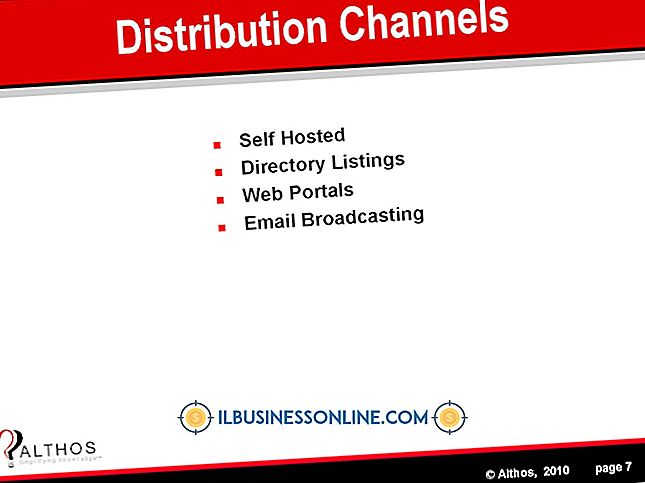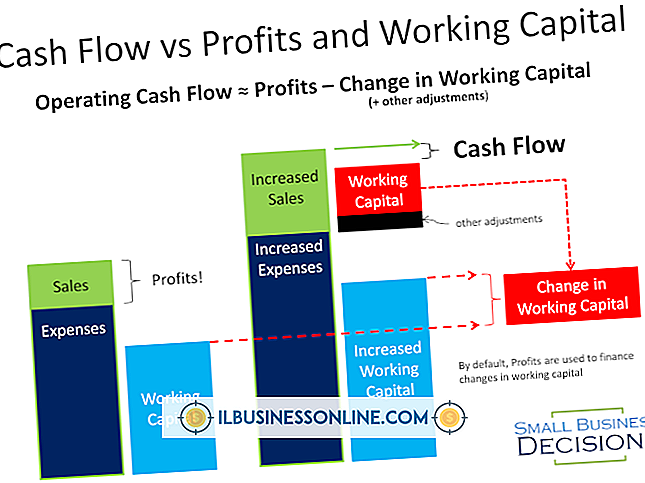एफ़टीपी के साथ अपने वर्डप्रेस पोस्ट को कैसे निर्यात करें

जब आप अपने वर्डप्रेस पोस्ट को एक सर्वर पर स्टोर करते हैं, तो आप अपना काम खो देते हैं - उदाहरण के लिए, डेटाबेस दूषित हो सकता है, या आप महत्वपूर्ण फ़ाइलों को अधिलेखित कर सकते हैं या गलती से साइट के बड़े हिस्से को हटा सकते हैं। वर्डप्रेस अनुशंसा करता है कि आप कम से कम तीन रूपों में अपनी महत्वपूर्ण फाइलों का बैकअप लें। एक तरीका एफ़टीपी क्लाइंट का उपयोग करके अपने पोस्ट को दूरस्थ सर्वर पर निर्यात करना है, जो आपके पोस्ट को आपकी कंपनी की साइट पर कॉपी करता है। वर्डप्रेस एक स्वतंत्र, ओपन-सोर्स एफ़टीपी क्लाइंट फ़ाइलज़िला का उपयोग करने का सुझाव देता है।
1।
अपने एफ़टीपी ग्राहक की साइट प्रबंधक खोलें। FileZilla में, साइट प्रबंधक फ़ाइल मेनू के अंतर्गत स्थित है।
2।
"होस्ट" लेबल वाले टेक्स्ट बॉक्स में अपनी वेबसाइट का एफ़टीपी पता टाइप करें।
3।
"उपयोगकर्ता" और "पासवर्ड" लेबल वाले टेक्स्ट बॉक्स में अपना उपयोगकर्ता नाम और पासवर्ड टाइप करें।
4।
अपने एफ़टीपी रूट डायरेक्टरी तक पहुँचने के लिए "कनेक्ट" पर क्लिक करें।
5।
स्क्रीन पर राइट-क्लिक करें और "डायरेक्टरी बनाएं" पर क्लिक करें। इस फ़ोल्डर का नाम "वर्डप्रेस।"
6।
FTP क्लाइंट का उपयोग करके अपने WordPoress पोस्ट की अपनी स्थानीय प्रतिलिपि पर नेविगेट करें। उदाहरण के लिए, आपके पोस्ट आपके दस्तावेज़ फ़ोल्डर में "वर्डप्रेस, " "संस्करण" या "वर्डप्रेस" में संग्रहीत किए जा सकते हैं।
7।
सभी पदों का चयन करें, फिर राइट-क्लिक करें और FTP पर पदों को निर्यात करने के लिए "अपलोड" पर क्लिक करें।
टिप
- यदि आप चाहते हैं कि लोग आपकी WordPress पोस्ट्स को अपनी दूरस्थ साइट के माध्यम से एक्सेस करें, तो चरण 4 और 5 के बीच अपनी साइट की निर्देशिका खोलें। इस निर्देशिका को "वेब" या "सार्वजनिक" कहा जा सकता है। यदि आप केवल एक बैकअप निर्यात कर रहे हैं, तो यह अनावश्यक है।